Để xem báo cáo tiến độ học sinh làm nhiệm vụ, Thầy/cô thực hiện theo hướng dẫn sau đây:
Bước 1: Đăng nhập
- Thầy cô mở trình duyệt Google Chrome, sau đó truy cập vào website: app.onluyen.vn
- Tại màn hình đăng nhập, thầy cô vui lòng nhập thông tin tài khoản đã được cung cấp và chọn nút “Đăng nhập” để truy cập vào hệ thống.
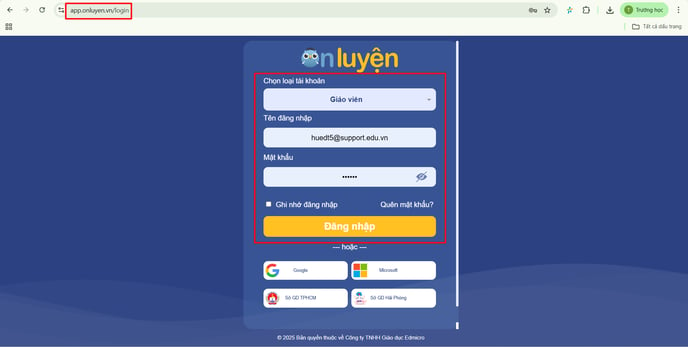
Bước 2: Tại thanh công cụ, thầy/cô chọn “Kiểm tra, đánh giá” và chọn "Nhiệm vụ tự học"

Bước 3: Xem báo cáo tiến độ học sinh làm nhiệm vụ
- Ở mỗi thẻ nhiệm vụ, thầy cô sẽ thấy nút Báo cáo. Thầy cô nhấn vào nút này hoặc ấn trực tiếp vào tên nhiệm vụ để xem báo cáo chi tiết

- Khi vào trang báo cáo, bên trái màn hình là tổng quan của nhiệm vụ, gồm tên nhiệm vụ, Hạn nộp, Biểu đồ tỷ lệ hoàn thành, Số học sinh đã làm so với tổng số học sinh.

- Bên phải là danh sách học sinh. Tại mỗi học sinh, hệ thống hiển thị: Tên học sinh, phần trăm hoàn thành, Nút Kết quả nhiệm vụ để xem chi tiết, Các ô vuông thể hiện từng bài trong nhiệm vụ, học sinh đã làm hay chưa.

Các ô vuông thể hiện từng bài trong nhiệm vụ, học sinh đã làm hay chưa.

- Nếu học sinh làm bài ngoài thời gian thầy cô giao hoặc làm trong phần tự luyện, thầy cô có thể nhấn nút Đồng bộ lịch sử tự học để hệ thống cập nhật lại.

Chúc thầy/cô thành công!